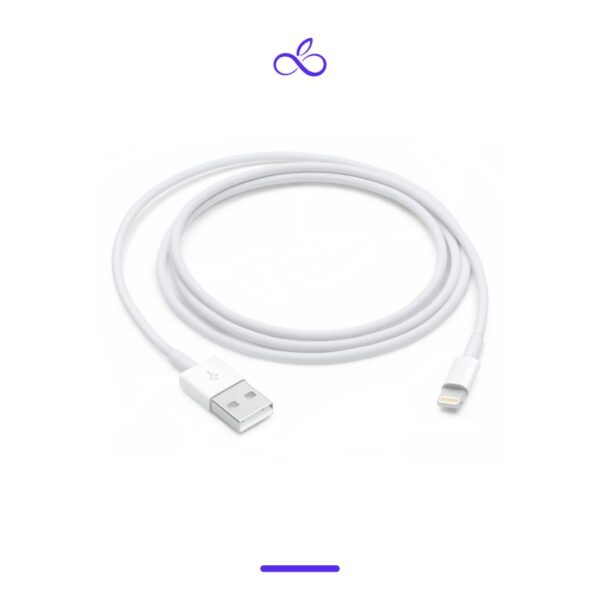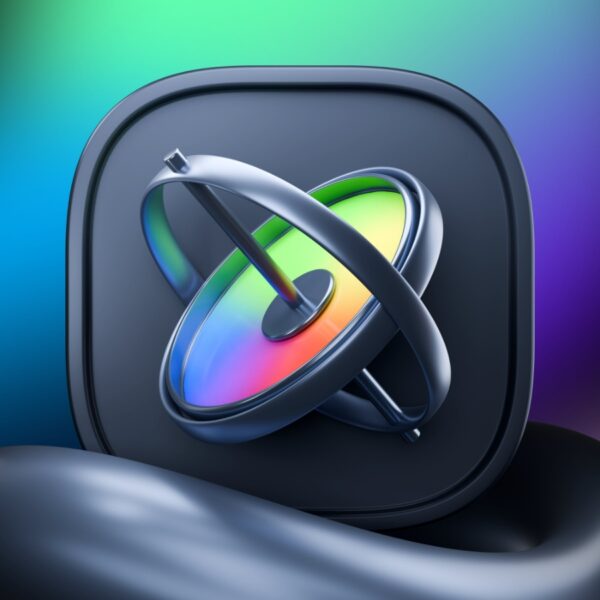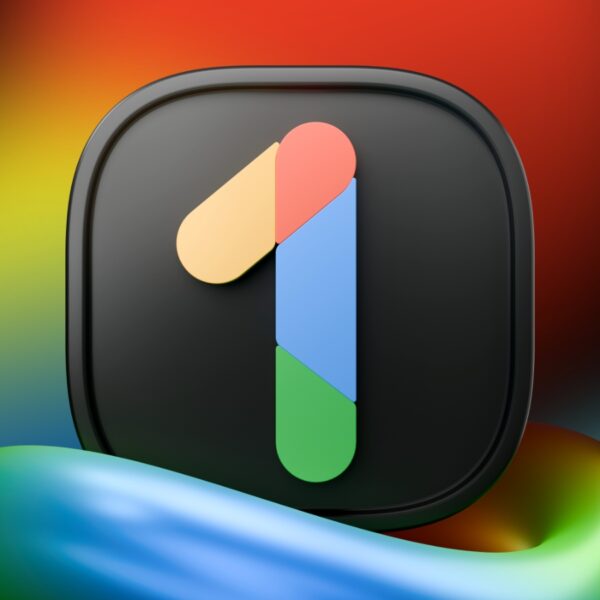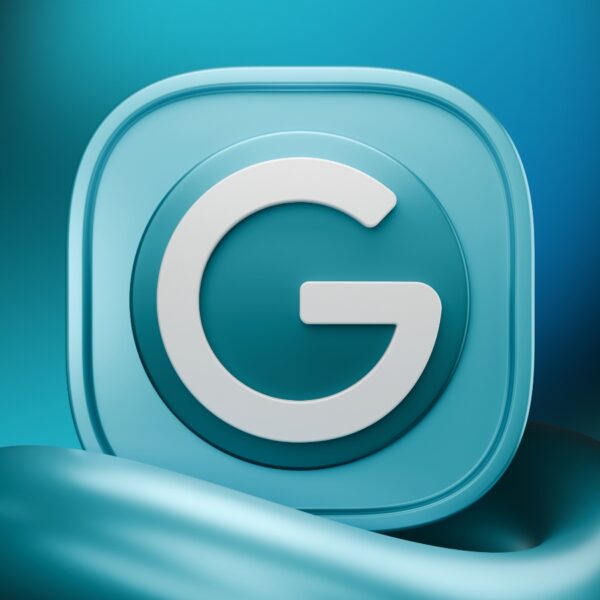اپل واچ، ترکیبی از طراحی شیک و تکنولوژی پیشرفته، به یکی از محبوبترین ساعتهای هوشمند در جهان تبدیل شده است. با این دستگاه کوچک و قدرتمند، میتوانید بیشتر وظایف روزمره خود را انجام دهید؛ اما آیا میدانستید که میتوانید از اپل واچ برای مرور وب نیز استفاده کنید؟ اگرچه اپل واچ به طور رسمی مرورگر سافاری ندارد؛ اما با استفاده از چند ترفند و اپلیکیشنهای جانبی میتوانید وبسایتهای مختلف را در آن باز کنید. در ادامه، به شما نشان میدهیم که چگونه میتوانید وبسایتهای متعدد را بهراحتی و با استفاده از روشهای مختلف در اپل واچ خود باز کنید.
روشهای باز کردن وبسایت در اپل واچ
اپل واچ، با وجود صفحهنمایش کوچک خود، قابلیتهای بیشماری را ارائه میدهد که یکی از آنها امکان مرور وبسایتها است. کاربران از طریق چند روش مختلف میتوانند به وبسایتهای موردعلاقه خود دسترسی پیدا کنند که در ادامه به بررسی آنها خواهیم پرداخت.
استفاده از سیری در اپل واچ برای وب گردی
یکی از سادهترین و سریعترین راهها برای باز کردن وبسایت در اپل واچ، استفاده از سیری است. سیری دستیار صوتی اپل است که میتواند بسیاری از کارها را بهصورت صوتی انجام دهد.
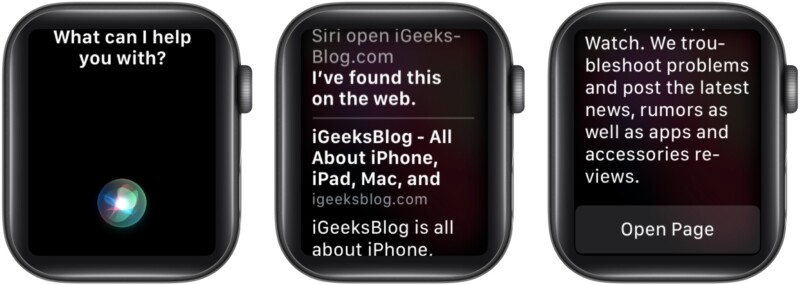
استفاده از سیری برای باز کردن وبسایت در اپل واچ
برای باز کردن وبسایت با استفاده از سیری، مراحل زیر را دنبال کنید:
- دکمه دیجیتال کراون (Digital Crown) را فشار دهید تا سیری فعال شود.
- بگویید Open و سپس نام وبسایت را بیان کنید. بهعنوانمثال، بگویید Open google.com.
- حال نتایج جستجو به نمایش درمیآیند. بر روی Open Page زیر لینک صحیح ضربه بزنید تا مرورگر مخفی سافاری باز شود. این روش برای مواقعی که میخواهید بهسرعت به یک وبسایت دسترسی پیدا کنید بسیار مفید است. همچنین دیگر نیازی به تایپکردن URL نخواهید داشت.
باز کردن وبسایت از طریق اپلیکیشنهای پیام (Messages) یا ایمیل (Mail)
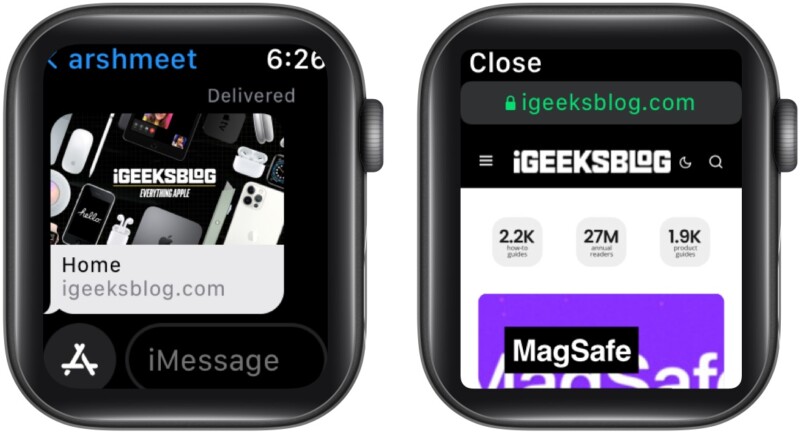
باز کردن وبسایت از طریق اپلیکیشنهای پیام یا ایمیل
- اگر لینک وبسایت را در پیامها یا ایمیل دریافت کردهاید، میتوانید از این روش استفاده کنید:
- اپلیکیشن پیامها (Messages) یا ایمیل (Mail) را در اپل واچ باز کنید.
- پیام یا ایمیل حاوی لینک را باز کنید.
- بر روی URL ضربه بزنید تا مرورگر مخفی سافاری باز شود.
این روش برای مواقعی که لینک وبسایت به شما ارسال شده است بسیار کاربردی است و به شما اجازه میدهد تا بهراحتی به وبسایت مدنظرتان دسترسی پیدا کنید.
ارسال لینک به خود از طریق پیام یا ایمیل
اگر لینک مدنظر خود را در اپلیکیشن پیامها یا ایمیل ندارید، میتوانید به خودتان پیام یا ایمیل ارسال کنید. اگرچه این روش کمی پیچیدهتر است؛ اما همچنان مؤثر است. برای این کار کافی است به شیوه زیر عمل کنید.
- اپلیکیشن پیامها (Messages) یا ایمیل (Mail) را در اپل واچ باز کنید.
- یک پیام یا ایمیل جدید ایجاد کنید.
- URL را با استفاده از Scribble، کیبورد QWERTY اپل واچ سری 7 یا اپلیکیشن کیبورد شخص ثالث وارد کنید.
- دکمه میکروفون را فشار داده و URL را بگویید.
- پیام یا ایمیل را ارسال کنید.
- پیام یا ایمیل ارسال شده را باز کنید و بر روی لینک ضربه بزنید.
این روش برای مواقعی که میخواهید به یک وبسایت خاص دسترسی پیدا کنید؛ اما لینک آن را ندارید بسیار مناسب است.
مرور وب در اپل واچ
در وهله اول میتوانید از روشهای بالا برای باز کردن google.com استفاده کنید. سپس برای آن که بتوانید با استفاده از اپل واچ خود در وب گشتوگذار انجام دهید، توصیه میکنیم مطابق دستورالعمل زیر پیش بروید.
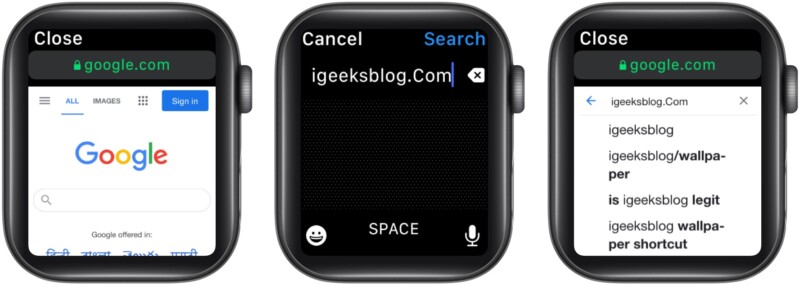
نحوه گشتوگذار در وب از طریق اپل واچ
- در ابتدا بر روی نوار جستجو ضربه بزنید.
- دکمه میکروفون را فشار دهید و عبارتی که میخواهید جستجو کنید را بگویید. علاوهبرآن شما میتوانید با استفاده از حرکت انگشتتان روی کیبورد یا تایپ معمولی (در اپل واچهای جدید)، عبارت مدنظرتان را تایپ کنید.
- حال بر روی “Search” ضربه بزنید.
- نتایج جستجو را بررسی کنید و بر روی لینک موردنظر خود ضربه بزنید تا باز شود.
با استفاده از این روش شما میتوانید به طور مستقیم از طریق اپل واچ خود به اطلاعات مورد نیازتان دسترسی پیدا کنید. این روش بهخصوص در مواقعی که نیاز به جستجوی سریع دارید، بسیار کاربردی است.
نکات و ترفند های مرور وب در اپل واچ
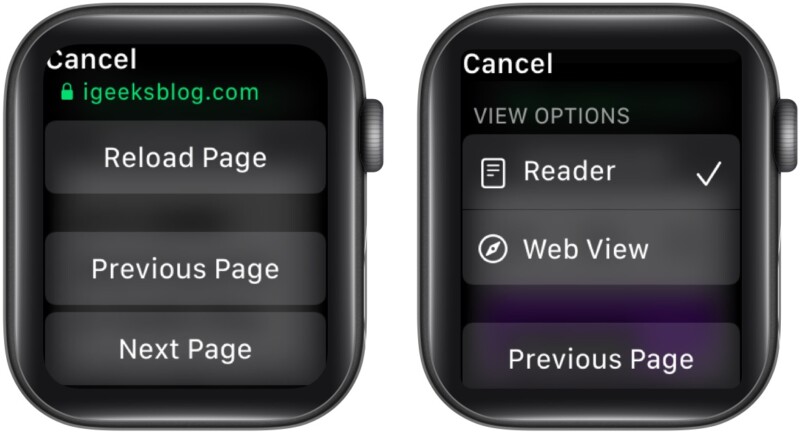
نکات و ترفند ها در هنگام مرور وب با استفاده از اپل واچ
- پیمایش در صفحات وب: برای پیمایش در صفحات وب، میتوانید از انگشت یا دیجیتال کراون (Digital Crown) استفاده کنید. با چرخاندن دیجیتال کراون، میتوانید به بالا و پایین صفحه حرکت کنید.
- جستجو در سایتها: برای جستجو در سایتهایی که جعبه جستجو دارند، بر روی جعبه جستجو ضربه بزنید و عبارت مدنظرتان را تایپ کنید. جعبه جستجو معمولاً به شکل یک نوار متنی قابل تایپ است که در قسمت بالای صفحه یا در مکان دیگری که بهوضوح مشخص شده قرار دارد. سپس بر روی “Search” ضربه بزنید تا نتایج نمایش داده شود.
- بازگشت به صفحه قبلی یا بارگذاری مجدد صفحه: بر روی نوار آدرس در بالا ضربه بزنید و گزینه مناسب را انتخاب کنید. میتوانید بین گزینههای Reload Page (بارگذاری مجدد صفحه)، Previous Page (صفحه قبلی) و Next Page (صفحه بعدی) انتخاب کنید.
- زوم کردن: دو بار بر روی صفحه ضربه بزنید تا زوم کنید. پس از بزرگنمایی میتوانید با کشیدن انگشت خود بر روی صفحه به اطراف حرکت کنید.
- تغییر حالت به مدل خواندن (Reader View) در اپل واچ: حالت خواندن یکی از ویژگیهای بسیار مفید مرورگرها است که به کاربران کمک میکند تا محتوای یک صفحه وب را بدون حواسپرتیهای اضافی مانند تبلیغات، منوها و عناصر گرافیکی بخوانند. این ویژگی برای افرادی که میخواهند متن را بهصورت ساده و بدون مزاحمت مطالعه کنند، بسیار مفید است. برای بهرهمندی از این قابلیت فوقالعاده کافی است بر روی نوار آدرس ضربه بزنید و اگر حالت خواندن موجود باشد، آن را انتخاب کنید.
پاک کردن تاریخچه مرورگر در اپل واچ
برای پاککردن دادههای وبسایت و آزادکردن فضای حافظه اپل واچ میتوانید بهصورت زیر عمل کنید.
- به تنظیمات اپل واچ بروید.
- بر روی “General” ضربه بزنید.
- گزینه “Website Data” را انتخاب کنید.
- بر روی “Clear Website Data” ضربه بزنید.
- برای تأیید، گزینه “Clear Data” را انتخاب کنید.
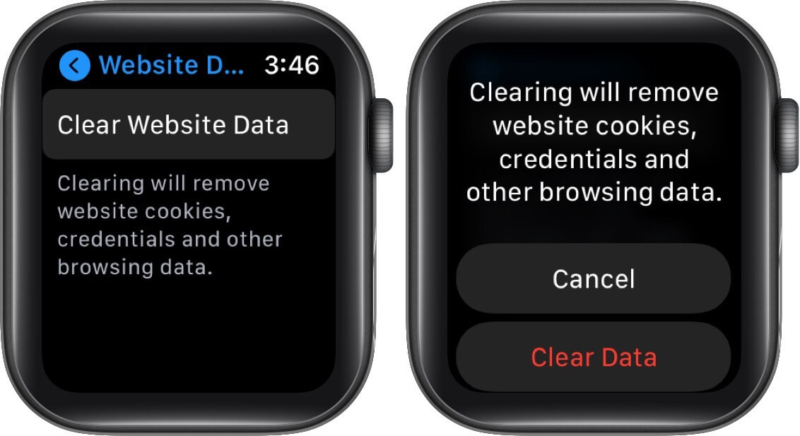
پاککردن تاریخچه مرورگر در اپل واچ
این کار به شما کمک میکند تا حافظه اپل واچ خود را آزاد کنید و عملکرد بهتری داشته باشید. با این کار شما میتوانید تمامی دادههای مرورگر خود را پاک کنید و از ذخیرهشدن اطلاعات غیرضروری جلوگیری کنید.
محدودیتهای مرور وب در اپل واچ
مرور وب در اپل واچ دارای محدودیتهایی است که باید در نظر داشته باشید. در ادامه به برخی از این محدودیتهای مهم اشاره میکنیم.
- نمیتوانید همزمان از اپلیکیشن پیام (Messages) یا ایمیل (Mail) استفاده کنید.
- نمیتوانید چندین تب باز کنید و همزمان چندین وبسایت را مشاهده کنید.
- برخی از تصاویر و فونتها بهدرستی نمایش داده نمیشوند که ممکن است تجربه مرور را تحتتأثیر قرار دهد.
این محدودیتها ممکن است تجربه مرور وب را کمی دشوار کنند؛ اما با استفاده از روشها و ترفندهای ذکر شده، شما میتوانید از این قابلیت به بهترین نحو ممکن استفاده کنید.
بهرهگیری از سایر اپلیکیشنهای مرورگر برای اپل واچ
علاوه بر روشهای فوق شما میتوانید از برخی اپلیکیشنهای جانبی نیز استفاده کنید که در ادامه به معرفی برخی از آنها میپردازیم.
µBrowser: مرورگری کوچک برای اپل واچ
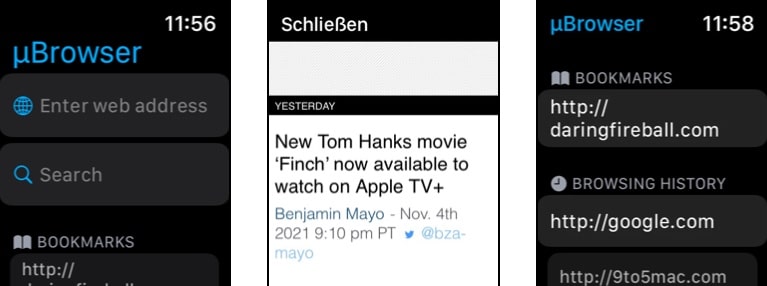
مرورگر کوچک µBrowser برای اپل واچ
µBrowser یک مرورگر وب کوچک برای اپل واچ است که امکان باز کردن URL ها، جستجو با DuckDuckGo و مشاهده صفحات بازدید شده اخیر را برای کاربران فراهم میکند. این اپلیکیشن بهراحتی به شما اجازه میدهد تا بهسرعت به وبسایتهای موردنظر دسترسی پیدا کنید و از تجربه مرور وب حتی بر روی صفحه کوچک اپل واچ بهرهمند شوید. از جمله برجستهترین ویژگیهای µBrowser میتوانیم به حفظ حریم خصوصی با DuckDuckGo و دسترسی آسان به تاریخچه مرور صفحات اشاره کنیم که این اپلیکیشن را برای استفاده سریع و راحت بسیار مناسب میسازند.
استفاده از برنامه Parrity
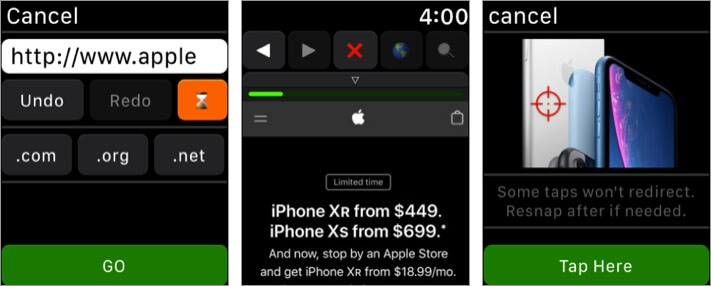
Parrity
اپلیکیشن Parrity یک مرورگر وب برای اپل واچ است که به شما اجازه میدهد تا صفحات وب را روی صفحه کوچک اپل واچ مشاهده کنید؛ اما تفاوت اصلی Parrity با مرورگرهای دیگر در این است که از قدرت پردازش آیفون شما برای بارگذاری و رندر کردن صفحات وب استفاده میکند و سپس این محتوا را به اپل واچ منتقل میکند. با این فرایند شما میتوانید امکان تجربه بهتری در مرور وب داشته باشید. حالا اجازه دهید این مراحل را بهصورت دقیقتر توضیح دهیم.
- اتصال به آیفون: وقتی اپلیکیشن Parrity را روی اپل واچ و آیفون خود نصب میکنید، این دو دستگاه به یکدیگر متصل میشوند. این اتصال به اپلیکیشن اجازه میدهد تا از قدرت پردازشی آیفون استفاده کند.
- بارگذاری صفحات وب در آیفون: هنگامی که شما یک URL (آدرس وبسایت) را در اپلیکیشن Parrity وارد میکنید، آیفون شما شروع به بارگذاری و رندر کردن (rendering) صفحه وب میکند. این به معنای آن است که آیفون تمامی محتوا، تصاویر و ساختار صفحه وب را بارگذاری کرده و آن را به شکلی که باید نمایش داده شود، آماده میکند.
- انتقال محتوا به اپل واچ: بعد از اینکه آیفون صفحه وب را بارگذاری کرد، این محتوا به اپل واچ شما منتقل میشود. این انتقال به اپل واچ اجازه میدهد تا بدون نیاز به قدرت پردازشی بالا، صفحه وب را نمایش دهد.
- تجربه مرور وب در اپل واچ: حالا شما میتوانید محتوای وبسایت را روی اپل واچ خود مشاهده کنید و از امکانات بیشتری بهرهمند شوید. این امر شامل پیمایش صفحات، جستجو در وبسایتها و مشاهده تصاویر و متنها است.
نتیجه گیری
باز کردن وبسایتها بر روی اپل واچ، مرزهای استفاده از این دستگاه کوچک ولی قدرتمند را جابهجا میکند. با روشهای متنوعی که معرفی کردیم، حتی زمانی که آیفون خود را در دسترس ندارید میتوانید بهراحتی و در کوتاهترین زمان ممکن به اطلاعات موردنیاز خود دسترسی پیدا کنید. این امکان، اپل واچ را از یک ساعت هوشمند به یک ابزار کاربردی و چندمنظوره تبدیل میکند که همیشه و همهجا در کنار شماست پس اگر به دنبال تجربهای نوین و جذاب در دنیای تکنولوژی هستید، مرور وب بر روی اپل واچ را امتحان کنید و از امکانات بینظیر آن لذت ببرید. همچنین اگر میخواهید از جدیدترین تغییرات watchOS مطلع شوید به شما پیشنهاد میکنیم مقاله آخرین به تغییرات واچ او اس ۱۱ را مطالعه کنید.
منبع محتوا: igeeksblog.com